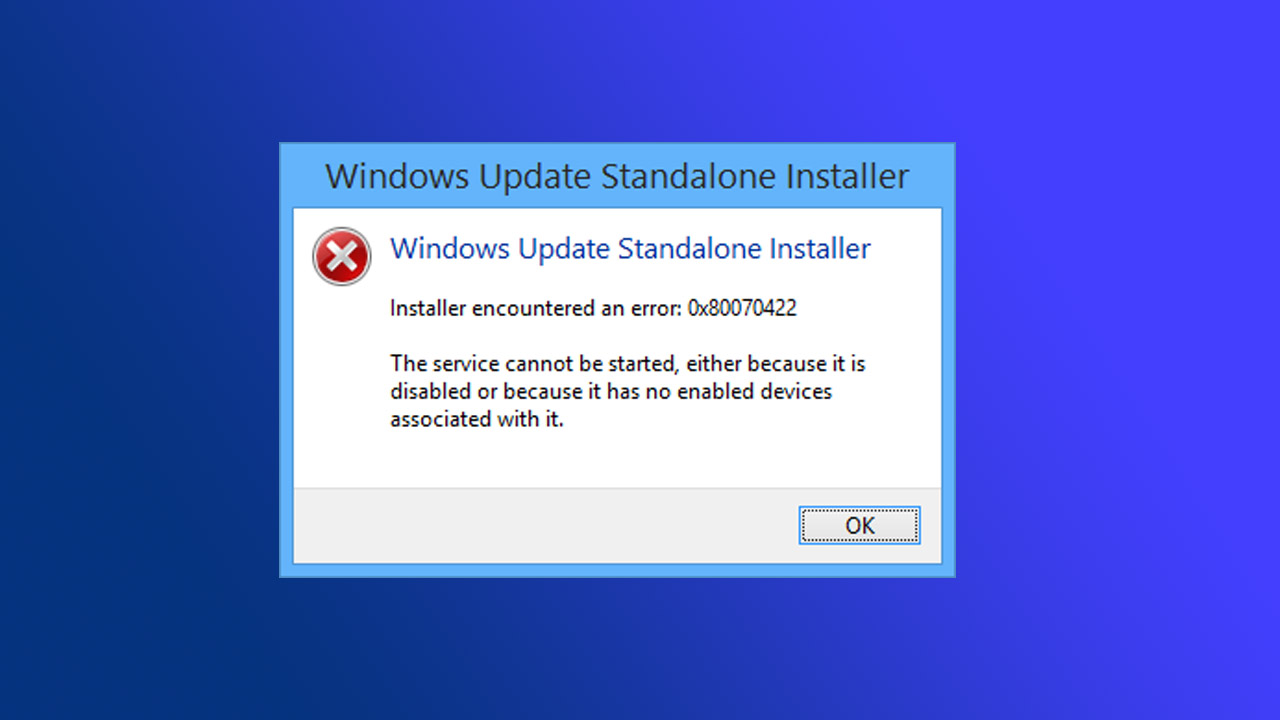Error 0x80070422 adalah masalah yang sering terjadi pada Windows, yang mengindikasikan bahwa suatu layanan tidak dapat dimulai karena layanan tersebut dinonaktifkan atau tidak memiliki perangkat yang diaktifkan terkait dengannya.
Artikel ini akan membahas penyebab umum dari error ini dan memberikan solusi langkah demi langkah untuk mengatasinya.
Pengertian Error 0x80070422
Error 0x80070422 terjadi ketika Windows tidak dapat memulai suatu layanan yang diperlukan untuk menjalankan fungsi tertentu, seperti pembaruan Windows atau layanan jaringan. Pesan kesalahan ini biasanya muncul dalam situasi seperti memperbarui sistem operasi atau menjalankan aplikasi tertentu yang memerlukan layanan Windows untuk beroperasi.
Penyebab Umum Error 0x80070422
- Layanan Windows yang Dinonaktifkan: Layanan yang diperlukan mungkin dinonaktifkan baik secara manual atau oleh perangkat lunak pihak ketiga.
- Pengaturan Startup Layanan: Pengaturan startup layanan mungkin diatur ke “Disabled” atau “Manual” alih-alih “Automatic”.
- Masalah dengan Pembaruan Windows: Kesalahan ini sering kali terjadi saat mencoba memperbarui Windows dan layanan pembaruan dinonaktifkan.
- Konflik dengan Perangkat Lunak Pihak Ketiga: Perangkat lunak antivirus atau optimisasi sistem bisa menyebabkan layanan dinonaktifkan.
Solusi untuk Mengatasi Error 0x80070422
1. Periksa dan Aktifkan Layanan yang Terkait
- Aktifkan Layanan yang Diperlukan:
- Tekan tombol Windows + R, ketik
services.msc, dan tekan Enter. - Cari layanan yang terkait dengan pesan kesalahan yang Anda terima. Misalnya, jika masalah terkait dengan Pembaruan Windows, cari Windows Update.
- Klik kanan pada layanan tersebut dan pilih Properties.
- Pada tab General, pastikan Startup type diatur ke Automatic.
- Jika layanan sedang dalam keadaan berhenti, klik Start untuk memulai layanan.
2. Periksa Pengaturan Layanan di Registry Editor
- Periksa Pengaturan di Registry Editor:
- Tekan tombol Windows + R, ketik
regedit, dan tekan Enter. - Navigasikan ke jalur berikut, tergantung pada layanan yang bermasalah:
HKEY_LOCAL_MACHINE\SYSTEM\CurrentControlSet\Services\[NamaLayanan] - Pastikan nilai Start diatur ke 2 (yang menunjukkan bahwa layanan diatur ke Automatic).
3. Jalankan Troubleshooter Pembaruan Windows
- Jalankan Troubleshooter:
- Buka Settings dengan menekan tombol Windows + I.
- Pilih Update & Security, lalu pilih Troubleshoot.
- Pilih Windows Update dan klik Run the troubleshooter.
- Ikuti petunjuk yang diberikan oleh alat pemecah masalah untuk mengidentifikasi dan memperbaiki masalah.
4. Nonaktifkan Sementara Perangkat Lunak Antivirus atau Firewall
- Nonaktifkan Sementara Antivirus:
- Buka perangkat lunak antivirus yang Anda gunakan.
- Nonaktifkan sementara proteksi real-time dan firewall.
- Coba jalankan kembali operasi yang menyebabkan error.
- Jika berhasil, tambahkan pengecualian di pengaturan antivirus atau firewall untuk layanan yang bermasalah.
5. Reset Komponen Pembaruan Windows
- Reset Komponen Pembaruan Windows:
- Buka Command Prompt sebagai Administrator.
- Ketik perintah berikut satu per satu dan tekan Enter setelah setiap perintah:
net stop wuauserv net stop cryptSvc net stop bits net stop msiserver ren C:\Windows\SoftwareDistribution SoftwareDistribution.old ren C:\Windows\System32\catroot2 catroot2.old net start wuauserv net start cryptSvc net start bits net start msiserver - Setelah selesai, restart komputer Anda dan coba jalankan kembali Pembaruan Windows.
FAQ
1. Apa yang menyebabkan error 0x80070422?
- Error ini biasanya disebabkan oleh layanan yang dinonaktifkan atau tidak diatur dengan benar, pengaturan startup layanan yang salah, atau konflik dengan perangkat lunak pihak ketiga.
2. Bagaimana cara mengaktifkan layanan yang dinonaktifkan?
- Anda dapat mengaktifkan layanan yang dinonaktifkan melalui Services.msc dengan mengubah pengaturan startup ke Automatic dan memulai layanan tersebut.
3. Apakah aman menonaktifkan antivirus sementara?
- Ya, tetapi pastikan untuk mengaktifkan kembali proteksi setelah menyelesaikan masalah dan menambahkan pengecualian untuk layanan yang bermasalah.
4. Bagaimana cara menjalankan troubleshooter Pembaruan Windows?
- Anda dapat menjalankan troubleshooter Pembaruan Windows melalui Settings > Update & Security > Troubleshoot dan memilih Windows Update.
Kesimpulan
Error 0x80070422 “The Service Cannot Be Started, Either Because It Is Disabled Or Because It Has No Enabled Devices Associated With It” adalah masalah umum pada Windows yang menunjukkan bahwa layanan tidak dapat dimulai karena dinonaktifkan atau tidak memiliki perangkat yang diaktifkan terkait dengannya.
Penyebabnya bisa berupa layanan yang dinonaktifkan, pengaturan startup yang salah, masalah dengan Pembaruan Windows, atau konflik dengan perangkat lunak pihak ketiga. Solusi meliputi mengaktifkan layanan yang diperlukan, memeriksa pengaturan layanan di Registry Editor, menjalankan troubleshooter Pembaruan Windows, menonaktifkan sementara perangkat lunak antivirus atau firewall, dan mereset komponen Pembaruan Windows.
Dengan mengikuti langkah-langkah ini, Anda dapat mengatasi error ini dan menjaga sistem Anda berjalan dengan lancar.